martes, 22 de julio de 2014
Google Books
Es un servicio de Google que busca el texto completo de los libros que Google escanea, convierte el texto por medio de reconocimiento óptico de caracteres y los almacena en su base de datos en línea.
La manera más fácil es a través de algún software y en este caso les comentaré de Google Books Downloader, una aplicación gratis para Windows que tomando el enlace de un libro que te interese en el repertorio de Google, te entregará una versión descargada en PDF o en JPG para que lo leas de forma consecutiva.
Características:
Google Books Downloader funciona en Windows 2000, XP, Vista y 7. Su tamaño es de apenas 557KB, así que es muy liviano.
Fuente: Atperson y Taringa
http://blog.atperson.com/herramientas-de-google-cuales-son-y-para-que-sirven/
http://www.taringa.net/posts/info/11440122/Google-Books-Downloader-descarga-libros-enteros-en-PDF.html
Utilidad en enfermería:
Permite buscar información sobre libros, en la cual podemos descargarlos virtualmente y hacer uso de ellos sin la necesidad de estar comprándolos; esto es muy útil para poder realizar trabajos o simplemente para poder alimentar la mente.
Tutorial ¿Cómo descargar Google Books?: (Gracias a Paulina Moya Alvarez)
Conclusión:
Es una herramienta útil y sencilla para poder buscar y descargar libros para cualquier trabajo de investigación, ya sea la Tesis y nos brinda gran variedad de libros que se necesita para investigar, la cual es entretenida e interesante.
Es una herramienta útil y sencilla para poder buscar y descargar libros para cualquier trabajo de investigación, ya sea la Tesis y nos brinda gran variedad de libros que se necesita para investigar, la cual es entretenida e interesante.
Lic. Javier Prado
Google Toolbar
Es una barra de herramientas de búsqueda en Internet que sólo está disponible para Internet Explorer y Firefox (hasta la versión 4.0).
Características:
- Google Toolbar reside por encima de la barra de pestañas del navegador y proporciona un cuadro de búsqueda.
- Los usuarios pueden acceder a sus cuentas de Gmail y acceder a su correo electrónico, favoritos guardados e historial web.
- Cuenta con herramientas como AutoLink, Autocompletar, Traducción, corrector ortográfico común a todos los navegadores, mientras bloqueador de pop-up y buscador de la palabra se limitan a Internet Explorer Google Toolbar se distribuye a menudo a través de los paquetes de productos con una descarga primaria.
Sidewiki: Permite a los usuarios hacer comentarios, que son visibles para el público, en cualquier página web.
Mi ubicación: Es un geolocalización servicio que utiliza la ubicación de Wi-Fi puntos de acceso para determinar la ubicación del usuario toolbar. Esta ubicación es para optimizar los resultados de búsqueda en función de dónde se encuentre el usuario.
AutoLink: Esta nueva característica va dirigida a los usuarios, los sitios web comerciales preseleccionados como Amazon.com y Google Maps. Por ejemplo, si encuentra un libro de ISBN número de una página web, que proporciona un enlace a la página de productos de Amazon para el libro en particular. Google dijo que la función "añade enlaces de interés" y "ninguna de las empresas que recibieron Autoenlazar había pagado por el servicio."
Fuente: Wikipedia - Softonix
http://es.wikipedia.org/wiki/Google_Toolbar
http://www.softonic.com/s/barra-herramientas-gmail
Utilidad en enfermería:
Tutorial ¿Cómo descargar Google Toolbar?: (Gracias a Daniel Gomez e Isabel Rondon)
Esta herramienta es una barra que nos ayuda a buscar la información que deseemos y así de esta manera poder utilizarla en cualquier tipo de documento o trabajo que estemos realizando.
Conclusión:
Google Toolbar es una herramienta que permite a los usuarios de Internet Explore y FireFox navegar con mayor rapidez y de forma sencilla, a través de sus diferentes elementos el cual garantiza una navegación de agrado.
Google Toolbar es una herramienta que permite a los usuarios de Internet Explore y FireFox navegar con mayor rapidez y de forma sencilla, a través de sus diferentes elementos el cual garantiza una navegación de agrado.
Lic. Javier Prado
OneDrive
Es uno de los principales servicios de almacenamiento de archivos de internet y ya lo conocíamos anteriormente por el nombre de SkyDrive que fue sustituido en febrero después de una disputa legal con otra compañía que reclamaba dicho nombre.
¿Para que usar Onedrive?
- Es un servicio excelente en la nube como los otros dos principales: GoogleDrive y DropBox.
- Podemos usarlo para almacenar y guardar todo tipo de archivos en la nube de forma tal que estén disponibles para cualquier equipo o dispositivo.
- Con OneDrive no necesitamos usar memorias flash para copiar e intercambiar datos e información entre nuestros equipo, solo necesitamos una conexión internet y podremos acceder y usar mismo contenido.
- Para usar OneDrive solo necesitamos poseer una cuenta de Microsoft, sino es así podemos crearla gratis.
- Si ya tienes una cuenta de correo en Outlook.com con ella basta.
Fuente: Norfipc
http://norfipc.com/descargas-gratis/como-usar-onedrive-para-guardar-archivos-fotos-internet.php
Esta herramienta en el área de salud es muy útil por que permite almacenar y llevar archivos a cualquier lugar y editarlos por Internet.
Conclusión:
Este programa al igual que Dropbox y otros; nos ayuda a guardar información de manera virtual en todos los dispositivos que lo tengamos instalados (laptop, celular, computadora) la desventaja de esta herramienta es que solo podremos utilizarla cuando tengamos Internet.
Este programa al igual que Dropbox y otros; nos ayuda a guardar información de manera virtual en todos los dispositivos que lo tengamos instalados (laptop, celular, computadora) la desventaja de esta herramienta es que solo podremos utilizarla cuando tengamos Internet.
Lic. Quintin Valverde
Dropbox
Es un servicio gratuito que te permite llevar tus fotos, tus documentos y tus vídeos a cualquier lugar.
Cualquier archivo que guardes en tu Dropbox se guardará automáticamente en todos tus equipos, teléfonos e incluso en el sitio web de Dropbox. Esto significa que puedes comenzar a trabajar en tu equipo en la escuela o en la oficina, y terminar en el equipo de tu casa. ¡Nunca vuelvas a enviarte un archivo por correo electrónico!
Fuente: Taringa
http://www.taringa.net/posts/info/14968921/Dropbox-servicio-gratuito-de-almacenamiento-de-datos.html
Funciones: Dropbox crea una carpeta en tu dispositivo Android y sincroniza la actualización de los archivos de otros equipos en los que está instalada la herramienta.
Actividades: Te permite llevar sus archivos en cualquier lugar, y editar desde el teléfono y compartir con los amigos y la familia.
Fuente: MBA de la U. del Pacífico.
http://www.androidlista.com/item/android-apps/31882/dropbox/
La carpeta de Dropbox:
- Luego de instalar Dropbox en tu equipo, se crea una carpeta de Dropbox.
- Esta carpeta es igual a cualquier otra carpeta de tu equipo, pero con un toque innovador. Cualquier archivo que guardes en tu carpeta de Dropbox también se guarda en todos tus otros equipos, teléfonos y en el sitio web de Dropbox.
- En la parte superior de tu Dropbox hay un ícono verde que te permite saber el estado de tu Dropbox:
- Círculo verde y marca de verificación: Todos los archivos en tu Dropbox están actualizados.
- Círculo azul y flechas: Los archivos en tu Dropbox se están actualizando.
Añadir archivos a tu Dropbox:
Paso 1: Arrastra y suelta un archivo en tu carpeta de Dropbox.
Paso 2: El ícono azul significa que tu archivo está sincronizando con Dropbox. ¡Eso es todo! El ícono verde significa que tu archivo se terminó de guardar en los otros equipos y en el sitio web de Dropbox. 



Menú de clic derecho o de contexto de Dropbox

Al hacer clic derecho (Windows/Linux) o al mantener la tecla Control presionada y hacer clic (Mac) sobre un archivo o una carpeta en tu Dropbox, verás un menú que te permite hacer algunas cosas ingeniosas con Dropbox:
• Compartir una carpeta Invita a amigos, familia y compañeros de equipo a una carpeta en tu Dropbox. Será como si hubieras guardado la carpeta directamente en sus equipos.
• Ver versiones anteriores Ve un registro de las modificaciones realizadas en un archivo. Puedes
elegir volver a una versión anterior de un archivo si lo deseas.
• Navegar en el sitio web de Dropbox Ve un archivo en el sitio web de Dropbox.
Los mismos íconos verdes, azules y rojos que aparecen en los archivos y las carpetas en tu Dropbox también aparecen sobre este ícono para que conozcas el estado de tu Dropbox.
Al hacer clic derecho sobre este ícono aparecen algunas opciones:
• Abrir tu carpeta de Dropbox, el sitio web de Dropbox o el centro de ayuda de Dropbox
• Ver cuáles archivos fueron modificados recientemente
• Ver un estimado de cuánto demorará Dropbox para terminar de actualizar los archivos
• Cambiar las preferencias de conexión, de la ubicación de la carpeta de Dropbox y mucho más
Fuente: blindworlds
http://www.blindworlds.com/publicacion/42341
Utilidad en enfermería:
Nos permite llevar archivos a cualquier lugar, editarlos desde el teléfono y compartir con los amigos y la familia. Podemos acceder a el desde cualquier dispositivo donde tengamos descargado el programa por ejemplo tablets, celulares, laptops y una vez mas este tipo de herramientas nos simplifican las cosas porque ya no es necesario utilizar los usb y guardar a cada rato los archivos.
Tutorial de Dropbox: (Gracias a Sergio)
Conclusión:
Dropbox nos permite guardar nuestros archivos automáticamente en todos los dispositivos que lo tengamos instalado sin necesidad de estar cargando a cada rato los archivos editados y así poder tenerlos actualizados de esta manera ahorramos tiempo.
Lic. Quintin Valverde
lunes, 21 de julio de 2014
Repositorio digital
Un repositorio, depósito o archivo es un sitio centralizado donde se almacena y mantiene información digital, habitualmente bases de datos o archivos informáticos.
Características generales:
- Los datos almacenados en un repositorio pueden distribuirse a través de una red informática, como Internet, o de un medio físico, como un disco compacto.
- Pueden ser de acceso público o estar protegidos y necesitar de una autentificación previa.
- Los más conocidos son los de carácter académico e institucional.
- Suelen contar con sistemas de respaldo y mantenimiento preventivo y correctivo, lo que hace que la información se pueda recuperar en el caso que la máquina quede inutilizable. A esto se lo conoce como preservación digital, y requiere un exhaustivo trabajo de control de calidad e integridad para realizarse correctamente.
- Depositar no debe confundirse con publicar. El depósito en los repositorios es una manera de comunicar públicamente los trabajos de los investigadores, aumentando su difusión: los autores ponen disponibles en acceso abierto una versión de los artículos que han publicado en revistas, tradicionales o de acceso abierto.[cita requerida] Para ello, los sistemas de repositorios suelen integrarse e interoperar con otros sistemas y aplicaciones web. Asimismo, los repositorios cumplen un rol importante en la formación universitaria.
Fuente: Wikipedia
http://es.wikipedia.org/wiki/Repositorio
Tipos:
SCIELO: La Scientific Electronic Library Onlinen Perú es una biblioteca virtual que abarca una colección seleccionada de revistas científicas peruanas.
El objetivo de SciELO Perú es implementar una biblioteca electrónica, que proporcione acceso completo a una colección de revistas científicas peruanas, una colección de números, así como al texto completo de cada uno de sus artículos. El acceso tanto a las revistas como a los artículos se puede realizar usando índices y formularios de búsqueda.
El sitio es constantemente actualizado tanto en forma como en contenido, en la medida en que el proyecto avanza.
SCRIBD: Es un sitio web para compartir documentos que permite a los usuarios publicar documentos de diversos formatos e incrustarlos en una página web utilizando su formato iPaper.
Scribd usa formato iPaper, que es un formato de documento rico similar al PDF construido para la web, que permite a los usuarios incrustar documentos en una página web.
Todos los documentos de iPaper están alojados en Scribd. Este permite que los documentos publicados sean privados o públicos a la comunidad más grande de Scribd.
EBSCOhost: Es una base de datos de información científica1 sobre medicina, física, química, economía, educación y otros campos.
Su sistema de búsqueda de información científica está basado en una aplicación informática accesible vía Web, que suministra el texto completo y/o resúmenes de artículos de revistas científicas, libros de referencia y otros tipos de publicaciones de un variado conjunto de disciplinas, actualizados periódicamente.
Fuente: UCV
http://ucvvirtual.edu.pe/Campus/Campus/Default.aspx
Utilidad en enfermería:
Los repositorios digitales nos sirven para buscar información de tipo científico, es normalmente utilizado por aquellos profesionales que realicen trabajos de investigación o quieren adquirir artículos académicos o institucionales.
Conclusión:
Los repositorios digitales nos sirven para obtener información de libros, revistas, etc de manera virtual que es muy útil para realizar nuestros trabajos de investigación y lo mejor es que no tenemos la necesidad de comprar de manera física todos estos materiales ya que nos ahorra tiempo y dinero tenerlo vía Internet.
Lic. Joao Delgado
Estilo Vancouver
Es un conjunto de reglas para la publicación de manuscritos en el ámbito de las Ciencias de la Salud. También es conocido por el mismo nombre el subconjunto de esas normas referido a la forma de realizar referencias bibliográficas.
Fuente: Wikipedia
http://es.wikipedia.org/wiki/Estilo_Vancouver
Referencias bibliográficas:
- Las referencias se numerarán de manera correlativa según el orden en el que aparecen por primera vez en el texto. Se identificarán en el texto, tablas y leyendas mediante números arábigos entre paréntesis.
- El autor deberá comprobar las referencias cotejándolas con los documentos originales.
- Los títulos de las revistas deben abreviarse según el estilo que utiliza la National Library of Medicine (NLM). Puede consultarse el Journals Database de PubMed. Para comprobar las abreviatura de revistas españolas, puede consultarse la “List of serial title Word abbreviations Internacional” conforme a la norma ISO 4, o bien el “The List of Title Word Abbreviations” de la agencia ISSN.
Documentos impresos:
- Artículos de Revistas
Artículo estándar: Se mencionan los seis primeros autores seguidos de la abreviatura et al. NLM, incluye hasta 25 autores; cuando su número es mayor cita los primeros 24, luego el último autor y después et al.).
- Autor del artículo. Apellido seguido de las iniciales del nombre, cada autor se separa por una coma y espacio. Al final se coloca un punto.
- Título del artículo seguido de un punto.Título de la revista abreviado de acuerdo a la NLM seguido de un punto.
- Año seguido de punto y coma. Si tiene fecha se coloca año espacio mes abreviado y día seguido de punto y coma sin espacio.
- Volumen (cuando la revista lo incluye).Número entre paréntesis.
- Paginación precedida de dos puntos y separada la página inicial de la final con un guión sin espacios y al final un punto.
- Autor/es. Título del artículo. Abreviatura internacional de la revista. Año; volumen (número): página inicial y final del artículo
Ejemplo: Díez Jiménez JA, Cienfuegos Márquez M, Suárez Fernández E. Ruidos adventicios respiratorios: factores de confusión. Med Clin (Barc). 1997; 109 (16): 632-634.
Más de seis autores:
Martín Cantera C, Córdiba García R, Jane Julio C, Nebot Adell M, Galán Herrera S, Aliaga M et al. Med Clin (Barc). 1997; 109 (19): 744-748.
Autor corporativo: Nombre de la institución. Título del artículo. Título abreviado de la revista. Año; volumen (número): página inicial-página final.
Ejemplo: The Cardiac Society of Australia and New Zeeland. Clinical exercise stress testing. Safety and performance guidelines. Med J Aust. 1996;116:41-42.
No se indica el nombre del autor: Título del artículo. Título abreviado de la revista. Año; volumen (número): página.
Ejemplo: Cancer in South Africa [editorial]. S Afr Med J. 1994;84:15.
Artículo en otro idioma distinto del inglés: Los artículos deben escribirse en su idioma original si la grafía es latina. (Nota: la NLM traduce el título al inglés, lo introduce entre corchetes y añade una indicación del idioma original en abreviatura).
Ejemplo: Collin JF, Lanwens F. La veine carotide externe. Rappel historique des travaux de Paul Launay. Ann Chir Esthet. 1997 ; 42 : 291-295.
Suplemento de un volumen:
- Autor(es) del artículo. Apellido seguido de las iniciales del nombre, cada autor se separa por una coma y espacio. Al final se coloca un punto.
- Título del artículo seguido de un punto.
- Título de la evista abreviado de acuerdo a la NLM seguido de un punto.
- Año seguido de punto y coma.
- Volumen (cuando la revista lo incluye) espacio Suppl y el número seguido de dos puntos
- Paginación precedida de dos puntos y de la letra S y las páginas separada la inicial de la final con un gulión sin espacios y al final se coloca un punto.
Suplemento de un número:
Ejemplo: Payne DK, Sullivan MD, Massie MJ. Women´s psichological reactions to breast cancer. Semin Oncol. 1996;23(1 Supl 2):89-97.
- Libros y Otras Monografías
Individuos como autores: Risgven MK, Bond D. Gerontology and leadership skills for nurses. 20 ed. Albany (NY): Delmar Publishers; 1996.
Editor(es), compilador(es) como autores: Norman IJ, Redfern SJ, editores. Mental Elath care for elderly people. Nueva York: Churchill Livingstone; 1996.
Organización como autor y editor: Institute of Medicine (US). Looking at the future of the Medicaid Programme. Washington (DC): The Institute; 1992.
Capítulo de un libro: Philips SJ, Whisnant JP. Hypertension and stroke. In: Laragh JH, Brenner BJ, editores. Hypertension: pathophysiology, diagnosis and management. 20 ed. Nueva York: Raven Press;1995. p. 465-78.
- Documentos electrónicos:
Artículo de Revista: Autor. Título. Nombre de la revista abreviado [tipo de soporte] año [fecha de acceso]; volumen (número): páginas o indicador de extensión. Disponible en: dirección electrónica
Ejemplo: Transmission of Hepatitis C Virus infection associated infusión therapy for hemophilia. MMWR [en línea] 1997 July 4 [fecha de acceso 11 de enero de 2001]; 46 (26): [aprox. 3 p.]. URL disponible en: http://www.cdc.gov/mmwr/preview/mmwrhtml/00048303.htm
Monografía: Duane´s Ophthalmology en CD-ROM User Guide. [monografía en CD-ROM]. Tasman W, Jaeger E editor. Versión 2.o. Hagenstown:Lipppincott´Raven; 1997.
Bases de datos: Who´s Certified [base de datos en Internet]. Evanston (IL): the American Board of Medical Specialists. C2000 – [citado 8 Mar 2001]. Disponible en: http://www.abms.org/newsearch.asp
Página WEB: Cancer-Pain.org [actualizado 16 May 2002; citado 9 jul 2002]. Disponible en: http://www.cancer-pain.org/
Fuente: (Gracias a Universidad de la Laguna)
http://www.ull.es/view/institucional/bbtk/Lista_referencias_Vancouver/es
El estilo vancouver es necesario para aquellos enfermeros que realicen tesis ya que este tipo de bibliografía es el indicado en las investigaciones para cualquier área de salud.
Tutorial de como instalar vancouver en pc : (Gracias a José Meza Vento)
Tutorial de como usar vancouver: (Gracias a José Meza Vento)
Conclusión:
Podemos decir que el estilo Vancouver es una herramienta muy necesaria y útil para aquellas personas que realicen investigaciones en el área de salud porque esta herramienta nos facilita el proceso de realizar las bibliográficas con mayor rapidez y facilidad.
Lic. Joao Delgado
Hangouts
Es el servicio de mensajería, llamadas y videoconferencias de google, que forma parte del paquete de aplicaciones basadas en la web y teléfonos móviles, que ofrece gratis a sus usuarios.
Hace ya hace un par de años que google ha estructurado su oferta de servicio a partir de la cuenta de cada usuario, la cual se obtiene a partir de registrarse al servicio de correo electrónico gmail o a sus redes sociales de google+
Ventajas:
La integración, flexibilidad, potencia, estabilidad y seguridad de la aplicación la convierten en una solución excelente a la hora de comunicarse con un contacto de red principal, permitiendo estar en la bandeja de entrada de tu correo electrónico e iniciar el chat con el contacto deseado, o pasar una llamada de voz o videoconferencia sin ningún inconveniente.
Esta interacción del correo electrónico, y el servicio de mensajería, llamadas y videoconferencias, también se realiza de una manera muy eficiente desde cualquier smartphone o tablet, a pesar de que la aplicación Hangouts es una aplicación independiente a la de gmail.
La privacidad es un punto fuerte de la aplicación, ya que solo trabaja con protocolos cerrados y no necesita para uso propio o para compartir con tus contactos, mas información que la ingresada en la cuenta (dirección de correo electrónico)
Desventajas:
Para las aplicaciones móviles, que Hangouts no pueda incorporar contactos desde la libreta de contactos del teléfono, ya que solo incorpora usuarios a través de cuentas de correo gmail, es una limitación que ha hecho que no sea una aplicación tan difundida como las demás competidoras: whatsApp, Line, WeChat, etc.
Hangout se puede utilizar para:
- Trabajo en equipo. Es una de los usos más demandados en el aspecto profesional. Integrantes de un equipo (hasta diez personas) que trabajen en diferentes lugares geográficos pueden mantener reuniones a través de esta herramienta. Para facilitar el trabajo colaborativo, Google permite editar documentos de forma colaborativa, utilizar una pizarra virtual o compartir la pantalla de nuestro equipo.
- Clases magistrales. Muy interesante para docentes. Al utilizar la opción Hangout On Air se podrán impartir clases magistrales a las que podrán acceder un número ilimitado de alumnos a través de Google+, el canal de Youtube o la página web del centro o del profesor.
- Una televisión propia. Hangout On Air no deja de ser un canal de televisión. Pequeño y básico, sí, pero un canal de televisión que permite realizar emisiones en directo. Además, las emisiones pueden ser grabadas y almacenadas en un canal de Youtube.
- Entrevistas de trabajo. Gracias a esta herramienta, como ya ocurre cada vez con más frecuencia a través de Skype, se pueden mantener entrevistas de trabajo a distancia. Presentaciones a distancia. Se pueden mantener reuniones de presentación de proyectos a distancia y usar la pantalla para ofrecer documentación mientras se habla.
Fuente: Mauricio Dem
http://netxee.com/hangouts#.U81tZZR5M2g
Utilidad en enfermería:
Hangout es un programa increíble porque muchas veces los licenciados de enfermería del área asistencial también son docentes y por falta de tiempo o cruce de horarios no pueden dar clases presenciales y este programa nos permite realizar vídeos en cual se pueda brindar la clase de manera virtual o también podemos utilizarlo en cursos online que sean de nuestro interés.
Conclusión:
En estos últimos años la tecnología viene siendo un aporte muy importante para la educación, el trabajo, y demás uso que le podamos darle. Hangouts y las demás aplicaciones estudiadas no solo se emplean en los tics de enfermería sino también para la vida diaria de toda persona y así estar conectados a nivel mundial.
Lic. Juan Checa
Sky Drive
Es un espacio público en la red donde podremos subir diversos archivos. Tenemos una capacidad de 25gb. Es ideal para aquellas ocasiones que tienes que pasar a un amigo un vídeo de mucho peso.
Primeramente para poder tener un skydrive, tienes que tener una cuenta creada en Hotmail.
Podemos acceder a nuestro Skydrive cuando hayamos iniciado sesión en nuestra cuenta.
Funciones y actalizaciones de SkyDrive:
- Se agrega la posibilidad de recibir opiniones sin iniciar sesión, es decir, ahora tus amigos pueden editar los documentos que compartes con ellos, incluso si no tienen cuenta de SkyDrive o de Outlook.com.
- Se agrega el chat de Facebook a SkyDrive para que puedas estar conectado con tus amigos mientras ves fotos o editas un documento.
- Ahora puedes cargar archivos con solo arrastrarlos y soltarlos directamente en la pantalla del explorador.
- Compartir tus fotos y archivos es más simple ya que te permite que te conectes a las redes sociales como Facebook, Twitter, LinkedIn y Weibo.
- Si quieres subir archivos más grandes para eso necesitas descargar la aplicación para escritorio, además está disponible esta aplicación para móviles y así poder tener tus documentos en cualquier parte.
Fuente: Windows
http://windows.microsoft.com/esmx/skydrive/download
http://windows.microsoft.com/esmx/skydrive/download
Pasos para poder descargar y utilizar la aplicación:
Para ello ciclaremos en “Más” y “Skydrive” Y nos aparecerá la pantalla siguiente:
- Donde está el cuadrado rojo, eso será lo que podamos hacer en nuestro skydrive. Crear nuevas carpetas y agregar archivos.
- Para crear una nueva carpeta clicaremos en “Crear carpeta” y aparecerá la siguiente ventana:
- Deberemos indicar el nombre de nuestra carpeta.
- Y después en” Compartir con” tendremos varias opciones:
- Cualquiera (publico): significa que cualquiera puede ver esta carpeta.
- Mi red: Solo los que están en “Mi Red” puede ver lo que hay dentro de esta carpeta
- Solo yo: solo quien creó esa carpeta puede ver su contenido.
- Seleccionar personas: Esto servirá para dar permisos a personas en la red o cualquiera, para editar los archivos que tuviéramos en esa carpeta, o eliminarlos o a agregar nuevos archivos.
- Podemos seleccionar la opción que más se nos ajuste a nuestras necesidades y clicar en “Siguiente” y a continuación podremos agregar los archivos.
- Para ello clicaremos en Examinar y buscaremos el archivo que queremos subir, después haremos clic en “Abrir” y se nos completará el campo, hagamos esto tantas veces como queramos subir archivos, pero como máximo esta vez 5 veces.
- Cuando ya no queramos subir más archivos haremos clic en “Cargar” y aparecerá la siguiente pantalla:
- Una vez haya concluido la subida de imágenes, se nos aparecerán en miniatura. Si queremos subir más imágenes clicaremos en la barra de herramientas de arriba en “agregar archivos” y repetiremos la operación.
- También podremos ver las fotos en modo de presentación, anunciar a nuestra red que hemos creado una nueva carpeta, etc.
- Para volver hacia atrás clicaremos arriba en skydrive:
- Y se nos aparecerán todas las carpetas que tenemos creadas.
- Las carpetas con candado, son las carpetas privadas mientras las otras son carpetas compartidas es decir que cualquiera puede entrar, ver nuestra carpeta y ver el contenido.
- También desde aquí podremos agregar archivos y crear carpetas.
- Etiquetas: hotmail, Internet, skydrive
Utilidad en enfermería:
Con este programa podemos editar documentos, compartir fotos, archivos y cargarlo con solo arrastrarlos y soltarlos directamente en la pantalla esto nos ahorra tiempo y nos ayuda a trabajar en grupo virtualmente a la misma vez desde cualquier lugar donde tengamos una computadora.
Fuente: Sky drive manual
www.manualdeusuario.es/que-es-skydrive/
Tutorial de Sky Drive: (Gracias a Andres Mejia)
Sky Drive es una herramienta gratuita que nos permite almacenar información lo bueno de esta herramienta de windows live es que nos permite realizar trabajos de forma colectiva a través de nuestras cuentas de correo hotmail. Asimismo permite que estudiantes o profesionales puedan realizar trabajos sin necesidad de reunirse en un mismo lugar.
Lic. Juan Checa
Suscribirse a:
Entradas (Atom)
















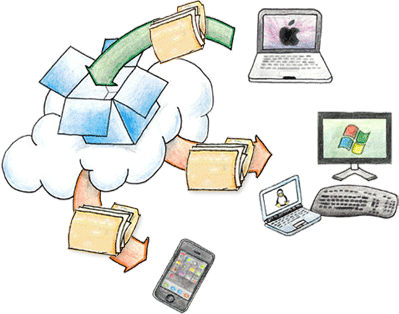



.jpg)
.jpg)


.jpg&container=blogger&gadget=a&rewriteMime=image%2F*)